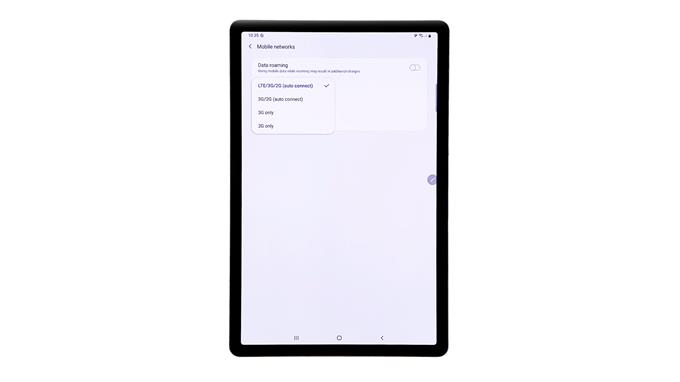Esta publicación ilustra cómo cambiar manualmente el modo de red en Samsung Galaxy Tab S6. No dude en consultar este tutorial rápido cuando sea necesario.
Por lo general, se necesita un cambio de modo de red cuando se trata con errores de servicio y otros problemas relacionados con la red en dispositivos móviles.
Cambiar el modo de red en un teléfono inteligente y una tableta Samsung suele ser muy fácil. Sin embargo, esto podría significar un desafío adicional para otros, especialmente para aquellos que todavía son nuevos en la plataforma Android. Dicho esto, este video está dirigido principalmente a abordar esta preocupación.
Si estás entre el público objetivo, entonces puedes usar esta publicación como referencia personal.
Pasos sencillos para cambiar manualmente el modo de red en su Galaxy Tab S6
Tiempo necesario : 5 minutos
Siga estos pasos para acceder al menú de configuración en su Galaxy Tab S6 donde puede cambiar a otro modo de red disponible. También se proporcionan capturas de pantalla que representan cada paso en caso de que tenga problemas para navegar por los segmentos de la pantalla.
- Comience dirigiéndose a la pantalla de inicio y luego deslice hacia arriba desde la parte inferior para acceder al visor de aplicaciones.
En el visor de aplicaciones, verá muchos íconos o accesos directos diferentes a los servicios del sistema y las aplicaciones descargadas.

- Para continuar, ubique y luego toque el ícono de Configuración.
Al hacerlo, se abrirá la aplicación Configuración, que contiene el menú de configuración principal de su dispositivo..

- Desde el menú Configuración, toque Conexiones.
Se abre una nueva ventana con opciones y funciones relacionadas con la red para administrar.

- Desplácese hacia abajo hasta la sección central y luego toque Redes móviles.
En la pantalla de Redes móviles, verá cuatro funciones relevantes que incluyen roaming de datos, nombres de puntos de acceso, modo de red y operadores de red..

- Para cambiar la selección de red, solo toque cualquiera de los modos de red disponibles.
Entre sus opciones se incluirían, entre otras, la conexión automática 3G / 2G, solo 3G y solo 2G.
Los modos de red disponibles también pueden variar entre operadores o proveedores de servicios de red..
- Para cambiar a una red diferente, toque Modo de red nuevamente y luego toque para seleccionar su modo de red preferido en el menú emergente.
No olvide probar su dispositivo después de cambiar a un modo de red para ver si los servicios de red funcionan según lo previsto.
De lo contrario, repita los pasos para cambiar y probar otros modos de red que funcionen mejor en su ubicación actual.
Herramientas
- Android 10
Materiales
- Samsung Galaxy Tab S6
En otros modelos de Tab S6, la selección de modo de red predeterminada generalmente incluye global, LTE y UMTS.
La configuración preferida para la mayoría de las ubicaciones suele ser Global. Y esto solo debe cambiarse si el dispositivo encuentra problemas de servicio.
La configuración de LTE, por otro lado, solo debe seleccionarse si se producen problemas de servicio en áreas donde se ofrecen múltiples tipos de red y solo se requiere LTE.
Mientras tanto, solo se recomienda cambiar a UMTS o al servicio universal de telecomunicaciones móviles si el dispositivo está experimentando problemas de servicio en áreas donde hay varios tipos de red disponibles y solo se necesita UMTS. El operador internacional preferido se selecciona automáticamente con el modo de red UMTS habilitado en su dispositivo.
Una vez más, las opciones de modo de red varían según los operadores, los modelos de dispositivos y las regiones..
Y eso es!
Para ver tutoriales más completos y videos de solución de problemas en diferentes dispositivos móviles, no dude en visitar AndroidCómo canalizar en YouTube en cualquier momento.
Espero que esto ayude!
PUBLICACIONES PERTINENTES:
- Cómo configurar o cambiar manualmente el modo de red Galaxy S20
- Cómo solucionar el problema de la red móvil Samsung Galaxy A50 no disponible
- Cómo solucionar un problema de red Galaxy S8: cambia de 4G a 3G o no enviará ni recibirá mensajes de texto